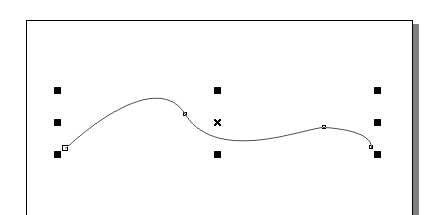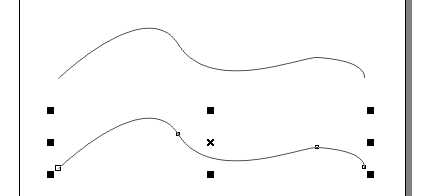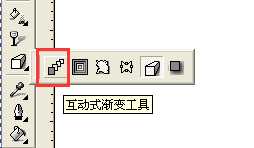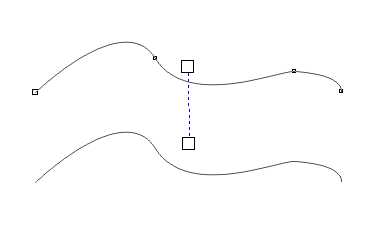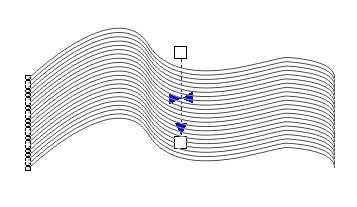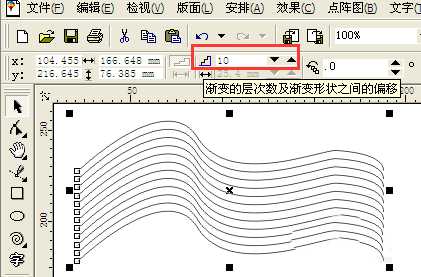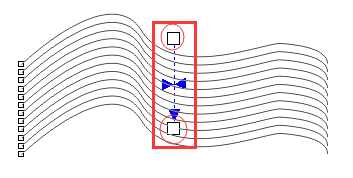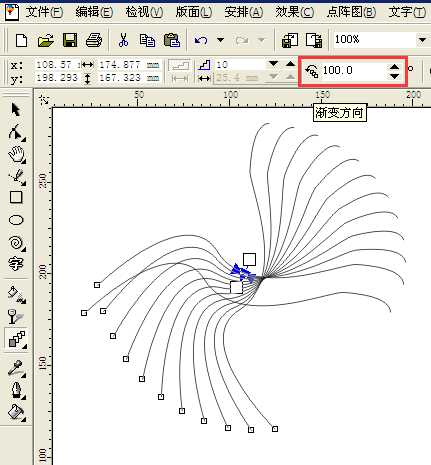站长资源平面设计
cdr中怎么制作三维效果的线条?
简介今天教大家怎样用CorelDRAW制作三维线条。这里小编使用的是CorelDRAW 9,新版本也适用此方法,还有更多新的功能。软件名称:CorelDRAW X8 64位 简体中文安装免费版(附序列号)软件大小:547.9MB更新时间:2016-11-23立即下载1、首先打开CorelDRAW软件
今天教大家怎样用CorelDRAW制作三维线条。这里小编使用的是CorelDRAW 9,新版本也适用此方法,还有更多新的功能。
- 软件名称:
- CorelDRAW X8 64位 简体中文安装免费版(附序列号)
- 软件大小:
- 547.9MB
- 更新时间:
- 2016-11-23立即下载
1、首先打开CorelDRAW软件,新建一个文件。
2、选择“曲线工具”里的“贝兹曲线工具”。
3、在页面上画出一条曲线。
4、选中曲线,被选中的物体上面出现9个小点,把鼠标放在中间的点上,按住鼠标左键不放,往下拖动到适当的距离,按住“Ctrl”键,点击鼠标右键。这样就会复制出一条曲线。
5、选择“互动工具”里的“互动式渐变工具”。
6、在第一条线上单击,向下拖动鼠标,出现以下画面:
7、当鼠标点击下面第二曲线的时候,便出现了三维曲线。
8、我们还可以修改三维曲线的组成线条的数量。这里默认的是20条线条。我们在“渐变的层次数及渐变形状之间的偏移”后面的文本框中输入10,可以看见三维曲线的线条减少为10条。
9、在三维曲线上双击,拉动上、下两个白色的句柄,便可以改变线条之间的间隔。
10、还可以改变三维曲线的渐变方向。
相关推荐:
cdr折线拐角处尖角怎么变圆滑的?
cdr中怎么利用表格将一条线段奇数等分?
cdr怎么添加辅助线? cdr精确添加辅助线的教程